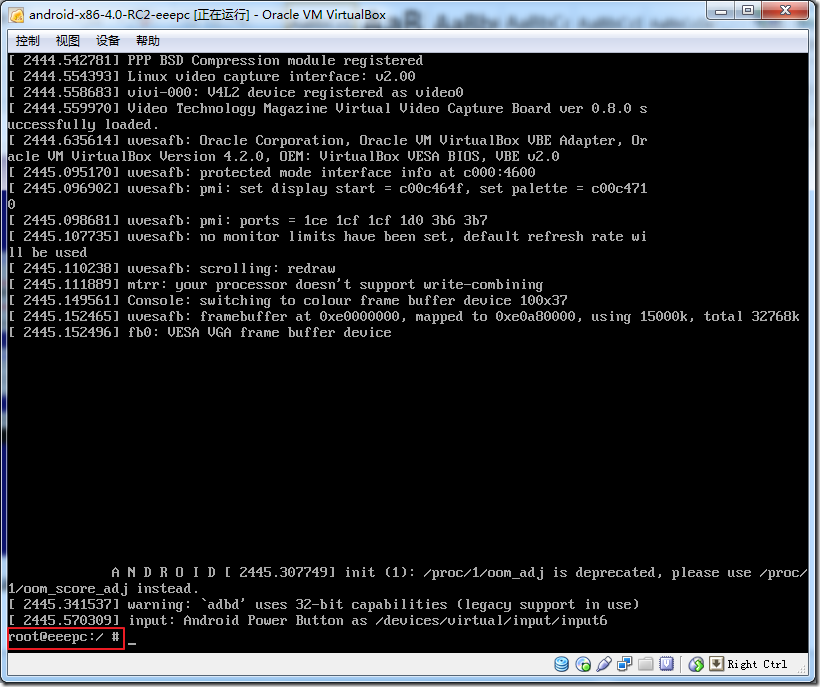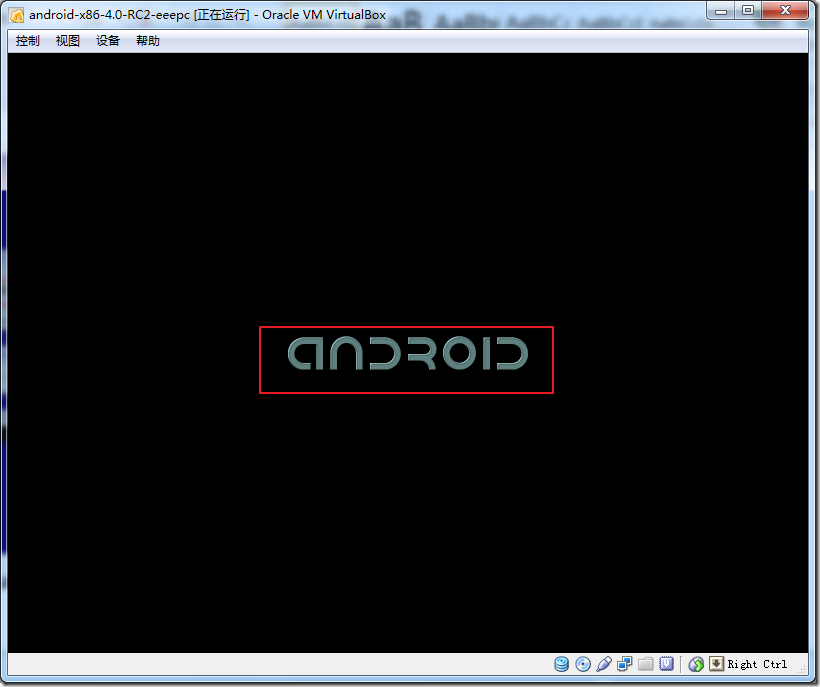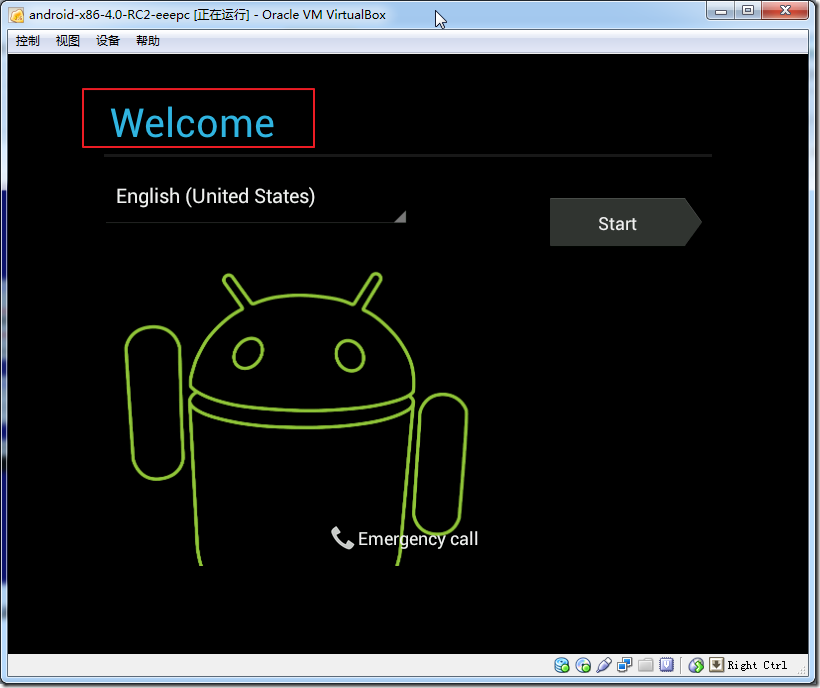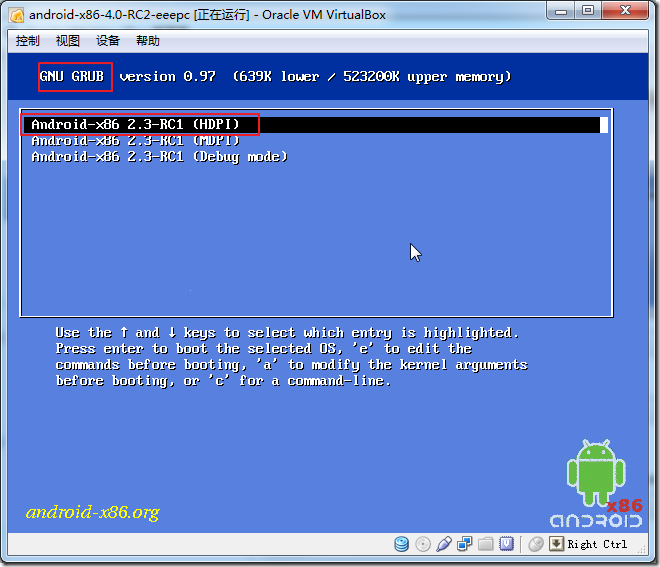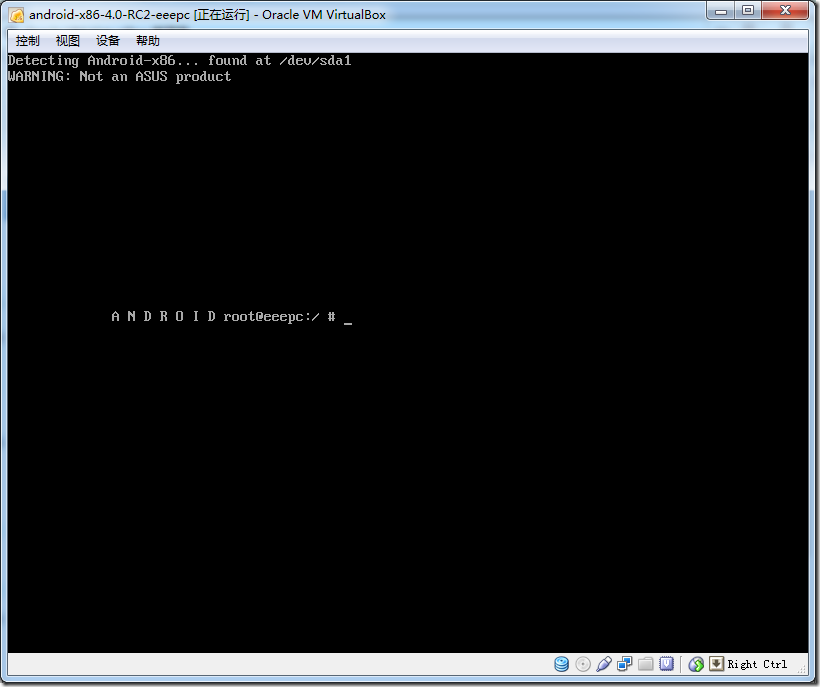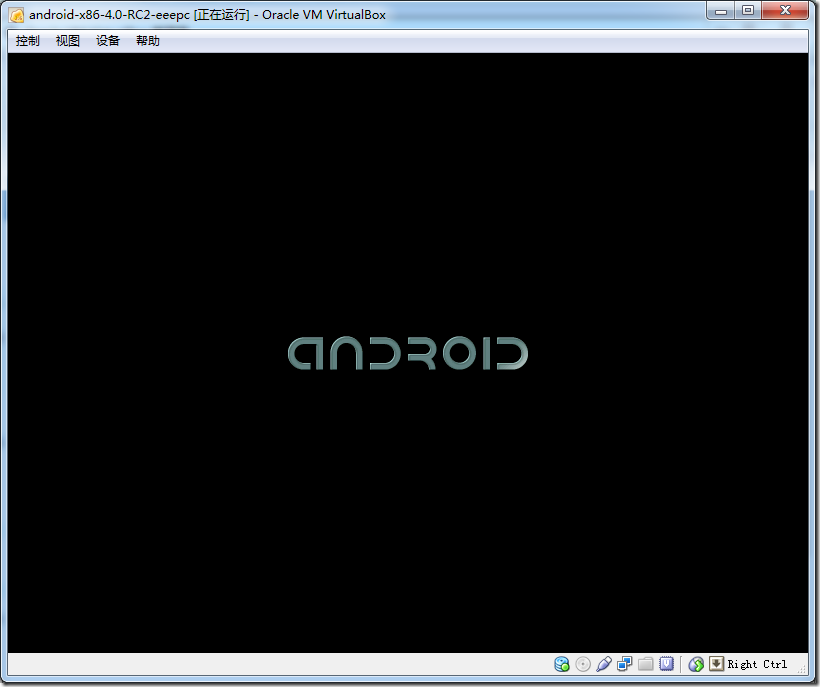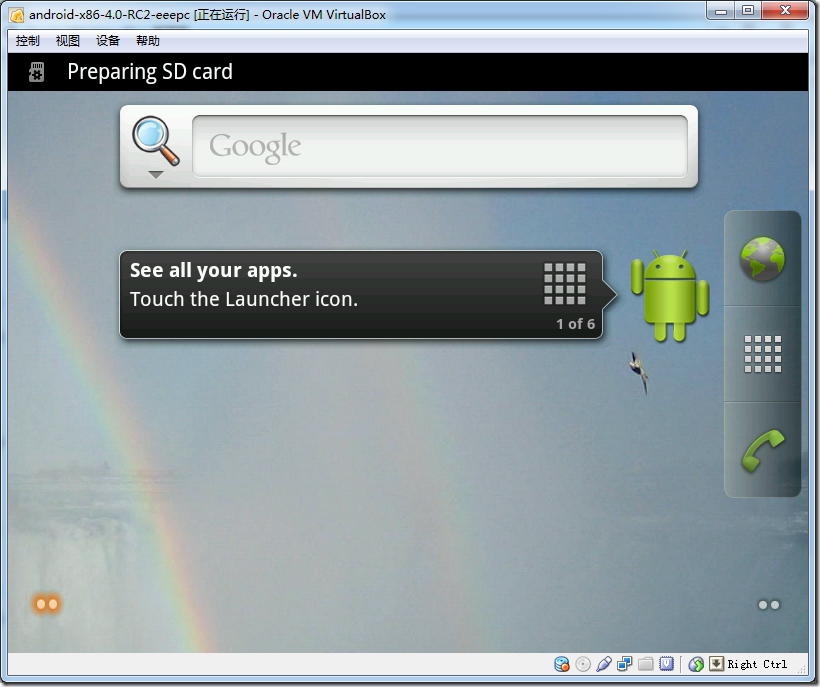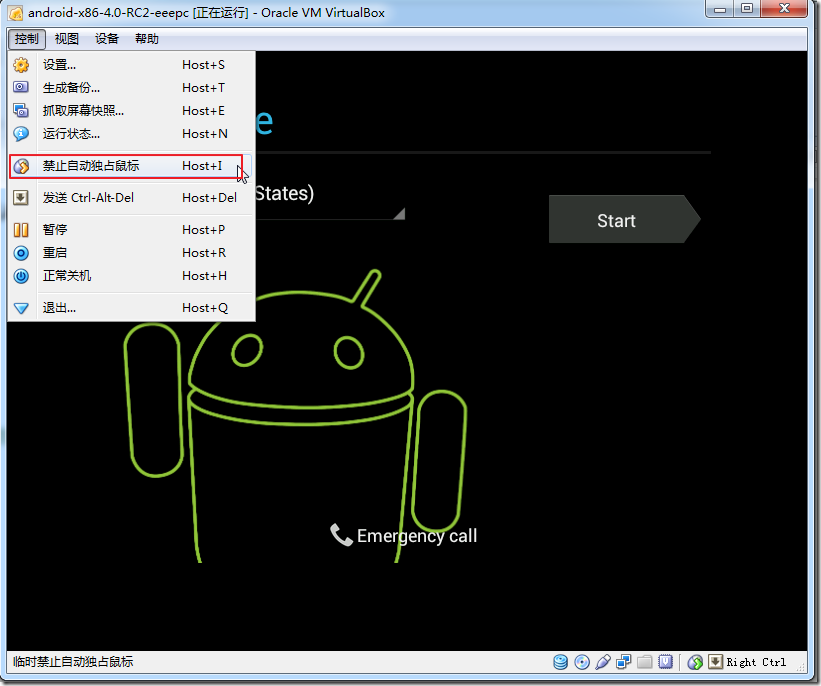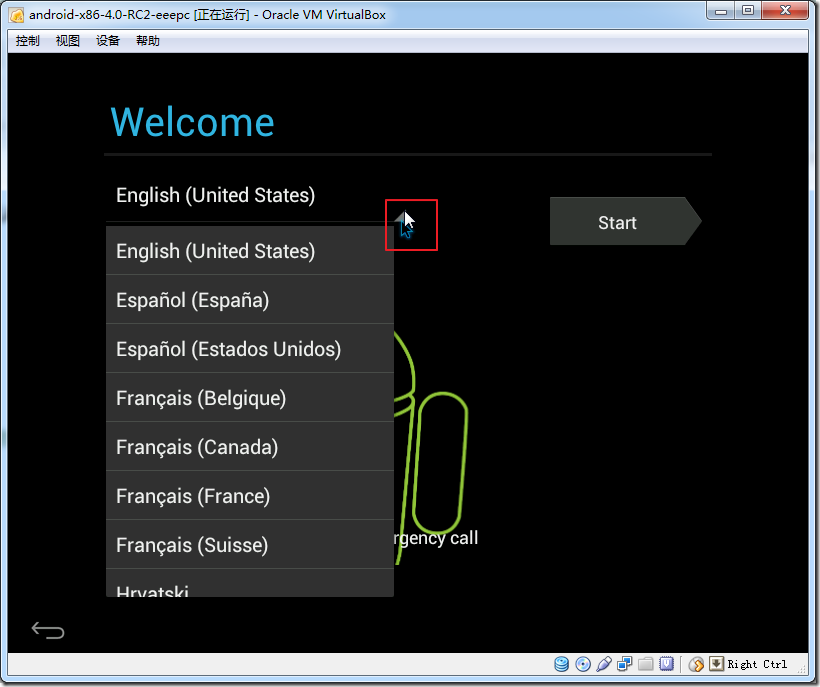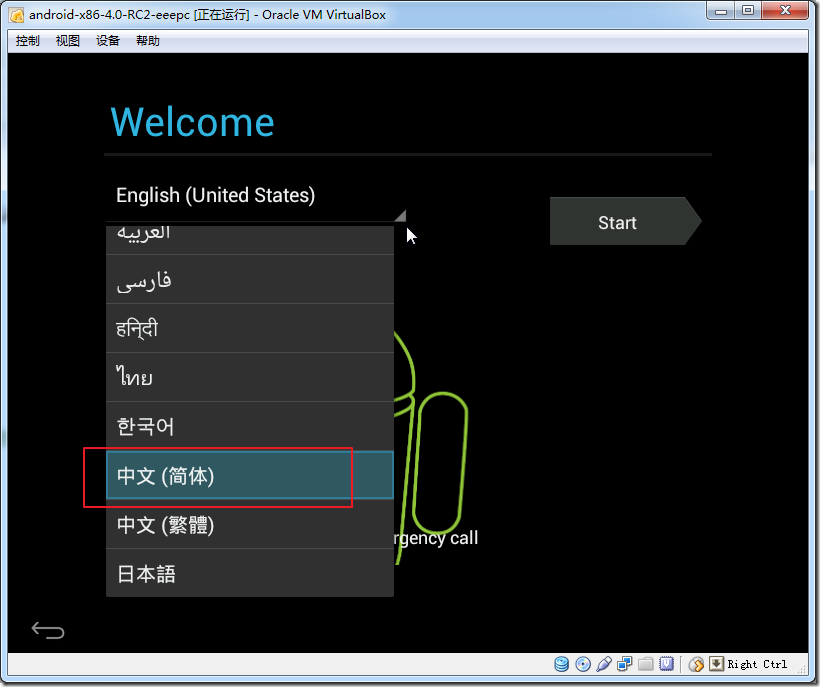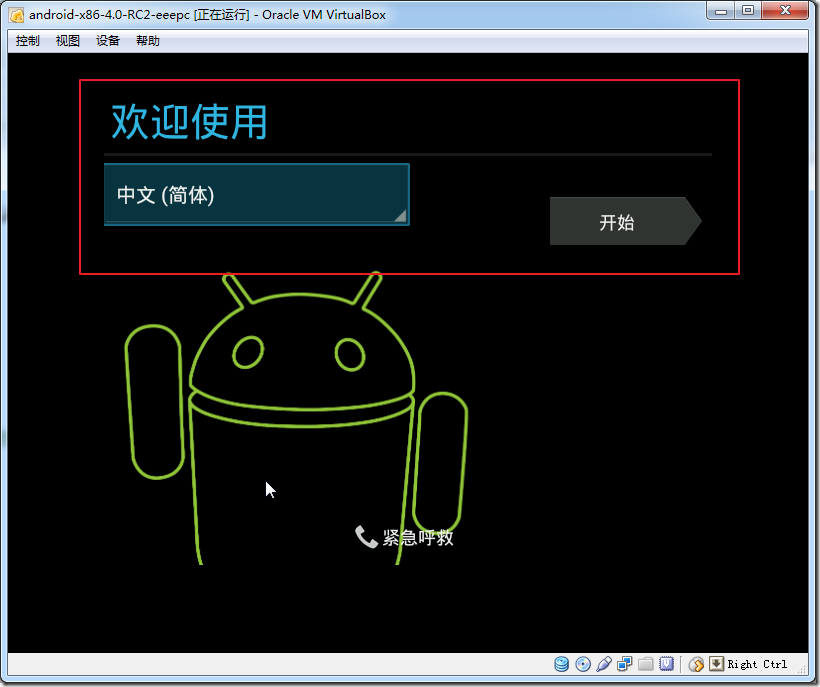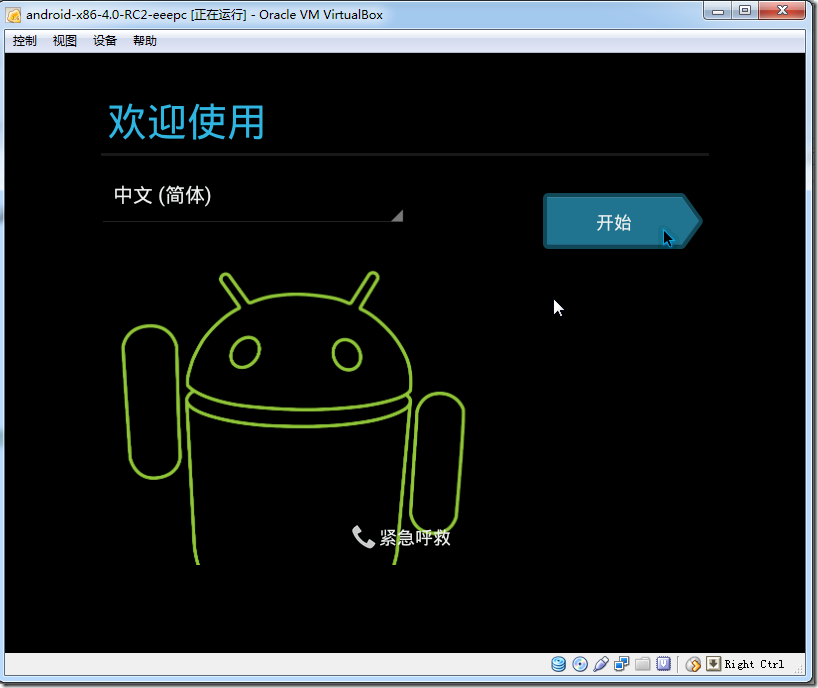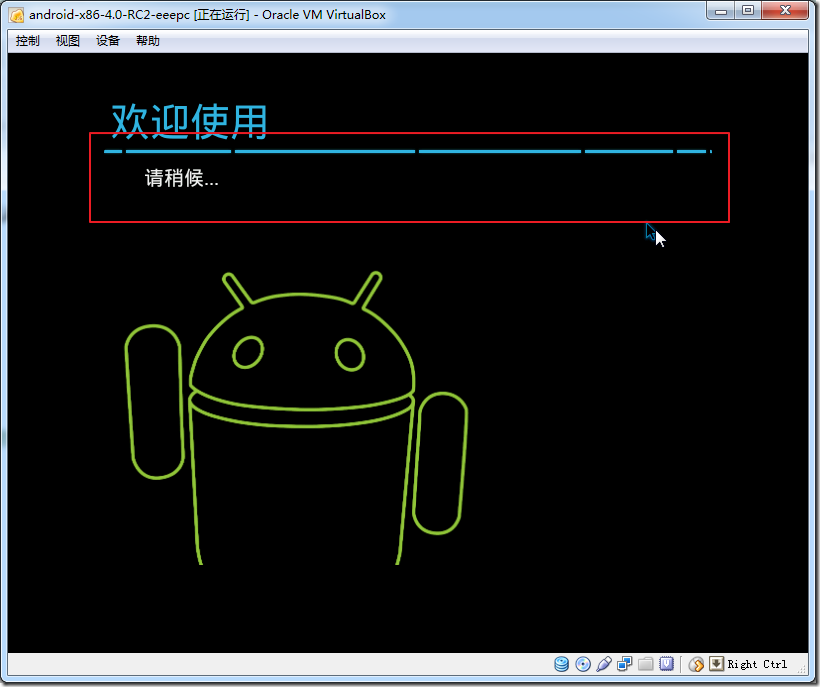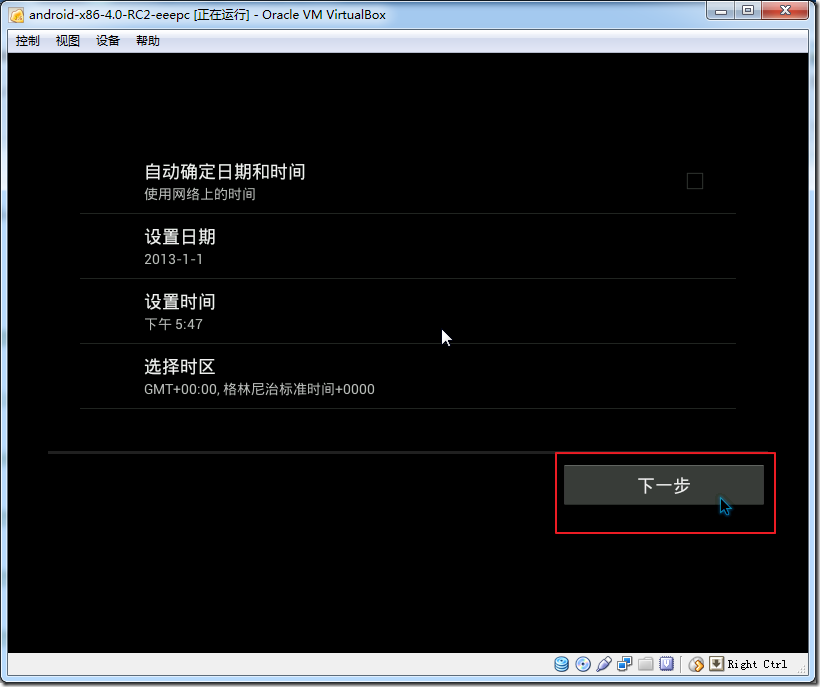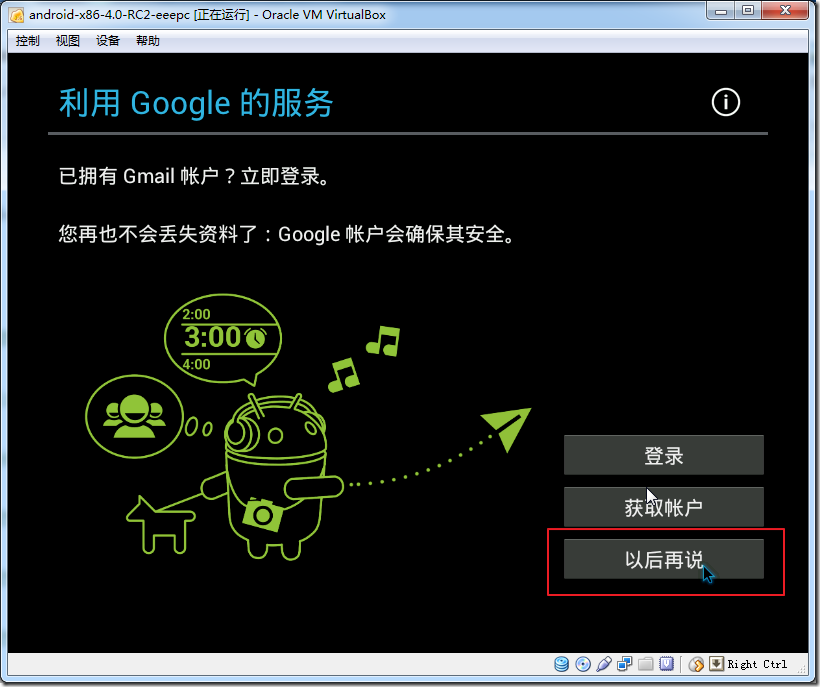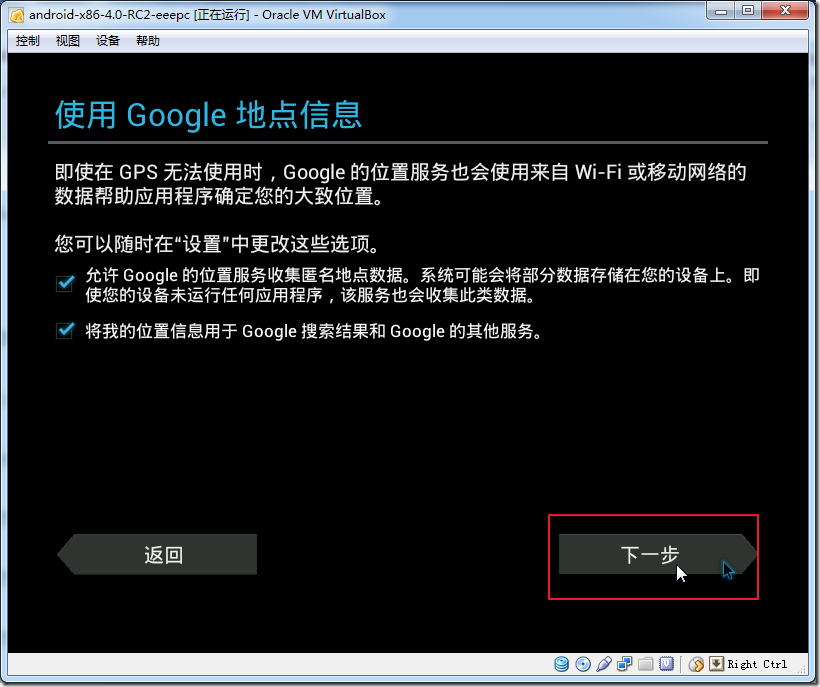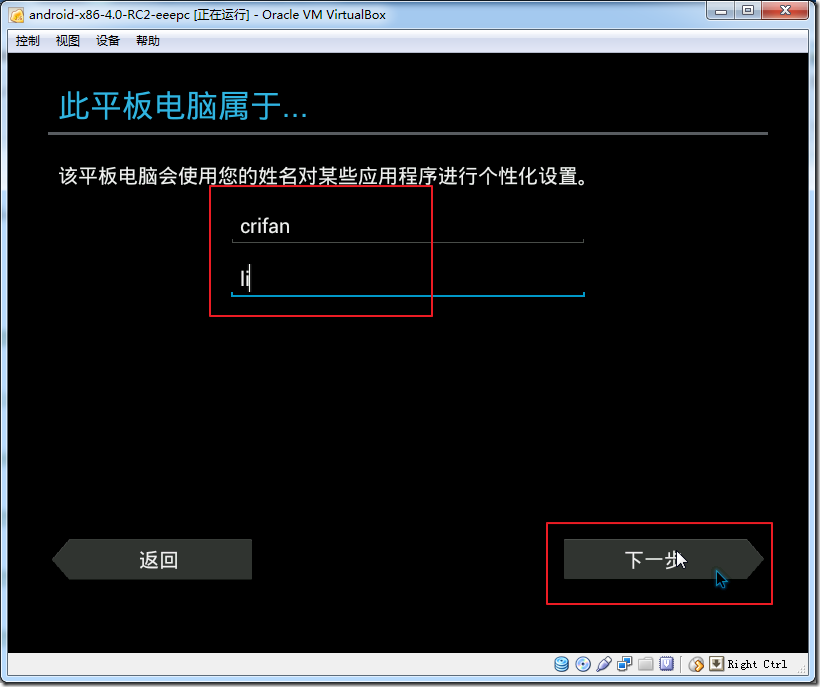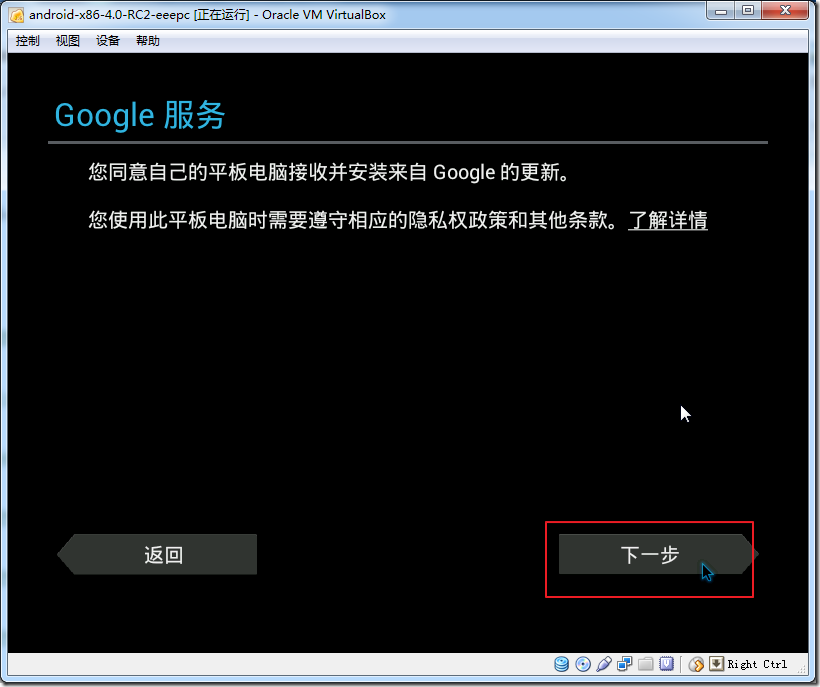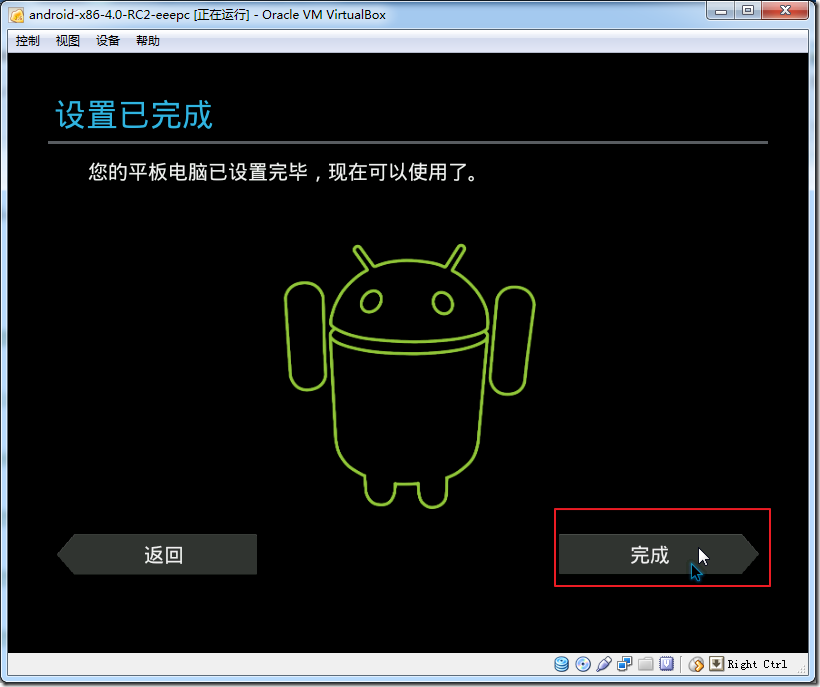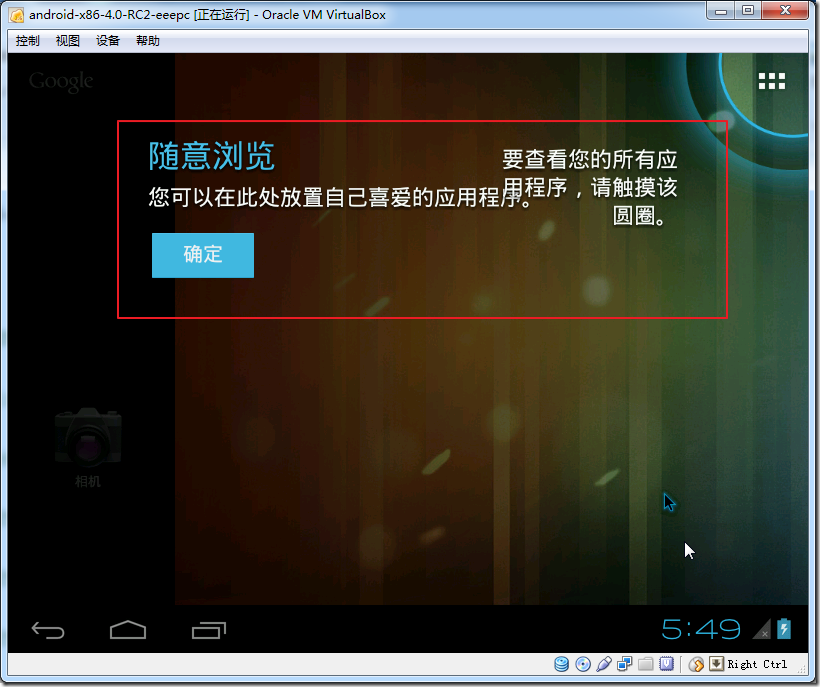之前在:
【记录】Virtualbox中安装Android虚拟机
中,已经新建好了Android虚拟机了:
【记录】Virtualbox中创建Android-x86的虚拟机
并配置好了:
【记录】Virtualbox中配置新建好的Android-x86的虚拟机
然后在:
【记录】Virtualbox中安装已配置好的Android-x86的虚拟机
的过程中,已经创建好了分区了:
【记录】Virtualbox中安装Android-x86过程中去创建新的分区
接下来,就是去:
【记录】Virtualbox中安装Android-x86过程中新建分区后再去格式化分区,安装GRUB,设置system文件夹为可读写
一切操作完毕后,才是真正的去安装:
【记录】Virtualbox中安装Android-x86过程中开始真正的去安装Android-x86
然后安装后,再去启动:
1.有人会说,启动Android,直接启动不就OK了吗?
为何还要单独写帖子说明?
那是因为,实际上,启动Android,使用Android,还真的是有很多需要注意的事情。
2.正常启动Android,看到在root输入界面停了一下:
3.吓一跳,以为只能进入此界面了呢,结果马上就看到了ANDROID的logo了:
4.然后接着是欢迎界面:
5.本以为,可以接着使用了。
结果却发现没有响应,具体折腾过程参见:
【已解决】Virtualbox中安装Android-x86后第一次启动,结果没有响应,Android像死掉了一样
6.期间,又出现其他错误,详见:
【已解决】Virtualbox中安装Android-x86后去启动Android,结果出错:FATAL no bootable medium found system halted
结果说明了,分区时,一定不能选ntfs。
建议选择是ext3.
7.如果所有的都顺利,正常启动。
注:我此处,后来重新安装的是另外一个版本:
android-x86-2.3-RC1-eeepc.iso
此版本,带sd卡的。
界面和4.0的稍微不太一样。
8.对应的启动界面是:
9.对应的可以检测到android-x86了:
10.然后看到对应的logo:
11.最后进入主界面了:
12.至此,就终于正常进入Android系统了。
期间,第一个遇到的问题,和4.0版本的一样,都是鼠标不响应。
所以还是去参考:
【已解决】Virtualbox中安装Android-x86后第一次启动,结果没有响应,Android像死掉了一样
去解除鼠标独占即可。
可以进入android虚拟机后,接下来就是去折腾Android系统了:
【记录】在Virtualbox中使用Android-x86虚拟机
另外,再附上,android-x86-4.0-RC2-eeepc.iso的第一次启动的所有截图:
参考:
【已解决】Virtualbox中安装Android-x86后第一次启动,结果没有响应,Android像死掉了一样
去操作:
然后就可以操作鼠标了,再点击语言部分,显示语言列表:
再用键盘上下键选择到对应的简体中文:
然后回车确定后,界面就变成中文了:
点击开始:
稍等:
就进去系统了:
对于google账户,可以不理会:
然后一直下一步:
输入名字:
继续下一步:
终于进入界面了:
如此,终于进入4.0版本的android系统了。
转载请注明:在路上 » 【记录】Virtualbox中安装Android-x86过程中安装完毕Android-x86后第一次启动